Può sembrare un’affermazione da geek, ma sono sempre entusiasta quando controllo l’App Store di Shopify e vedo quali nuove app sono state inserite. La nostra community di sviluppatori non smette mai di stupirmi con quello che inventa e costruisce per far progredire i merchant con le loro attività.
Facendo parte dell'Apps Onboarding Team, apprezzo ancora di più le app pubblicate, perché so quanto tempo e dedizione occorrono per creare app conformi ai nostri standard qualitativi.
Il nostro team si impegna a pubblicare solo app che offrano esperienze di alta qualità ai commercianti. Per quanto riguarda gli sviluppatori, vogliamo essere sicuri che la strada per il raggiungimento di questi standard sia chiaramente indicata.
Il nostro team si impegna a pubblicare solo app che offrano esperienze di alta qualità ai commercianti.
Per questo motivo, offriamo agli sviluppatori Shopify delle dettagliate linee guida per proporre delle app. Questo articolo vi darà una panoramica generale di tali linee guida, con l’obiettivo di aiutarvi a capire meglio il procedimento per essere inseriti nell’App Store di Shopify.
Come aumentare le vostre chance di successo
Quando create un'applicazione per l’App Store di Shopify, tenete presenti fin da subito le linee guida per l'invio. Risparmierete il tempo e la fatica di dover tornare indietro e sistemare le funzioni in un secondo momento.
Indicazioni per essere inseriti nell'App Store
Assicuratevi di leggere tutte le indicazioni fondamentali prima di creare la vostra app.
Ecco alcune delle cose più importanti da prendere in considerazione:
- Utilizzo dell'API di fatturazione per gestire gli addebiti per la vostra app.
- Richiesta delle sole autorizzazioni API che saranno effettivamente utilizzate dall'app.
- Creazione di un processo di onboarding semplice per il commerciante, corredato da istruzioni chiare e concise.
- I nuovi commercianti devono essere in grado di utilizzare l’app fin dal momento dell’installazione. La creazione automatica dell'account dietro le quinte consente una migliore esperienza utente.
Pagina con la descrizione dell'app
Al momento dell’invio, con l’app che avete creato vi sarà richiesto di inoltrare anche una pagina di presentazione con una descrizione esauriente. Pensate alle funzionalità dell’app e a come i merchant la utilizzeranno; questo è un ottimo modo per tradurre in parole l'essenza dell'app e creare la sua pagina di vendita.
Tutte le indicazioni su cosa rende efficace una pagina di vendita sono disponibili nella sezione del centro assistenza su come scrivere una descrizione per l'App Store.
Un esempio di app con una pagina di vendita ben strutturata e informativa è PS Tunnel. La sua descrizione è efficace perché include:
Video semplice — La pagina di vendita di PS Tunnel accoglie gli spettatori con un video promozionale chiaro, semplice e ben progettato, che sintetizza l’app in soli quaranta secondi.
Screenshot di alta qualità — Per contribuire a fornire ulteriori dettagli su come funziona l’app, sono stati inseriti screenshot chiari e ritagliati in modo da escludere uno spazio bianco eccessivo, il che consente una buona esperienza di visualizzazione sia su desktop che su mobile.
Descrizione sintetica — La descrizione dell’app è breve e non sovraccarica il commerciante di informazioni; elenca le funzionalità dell’app e coglie l’opportunità per rispondere ad alcune domande di base che un merchant potrebbe avere, ma senza entrare troppo nei dettagli.
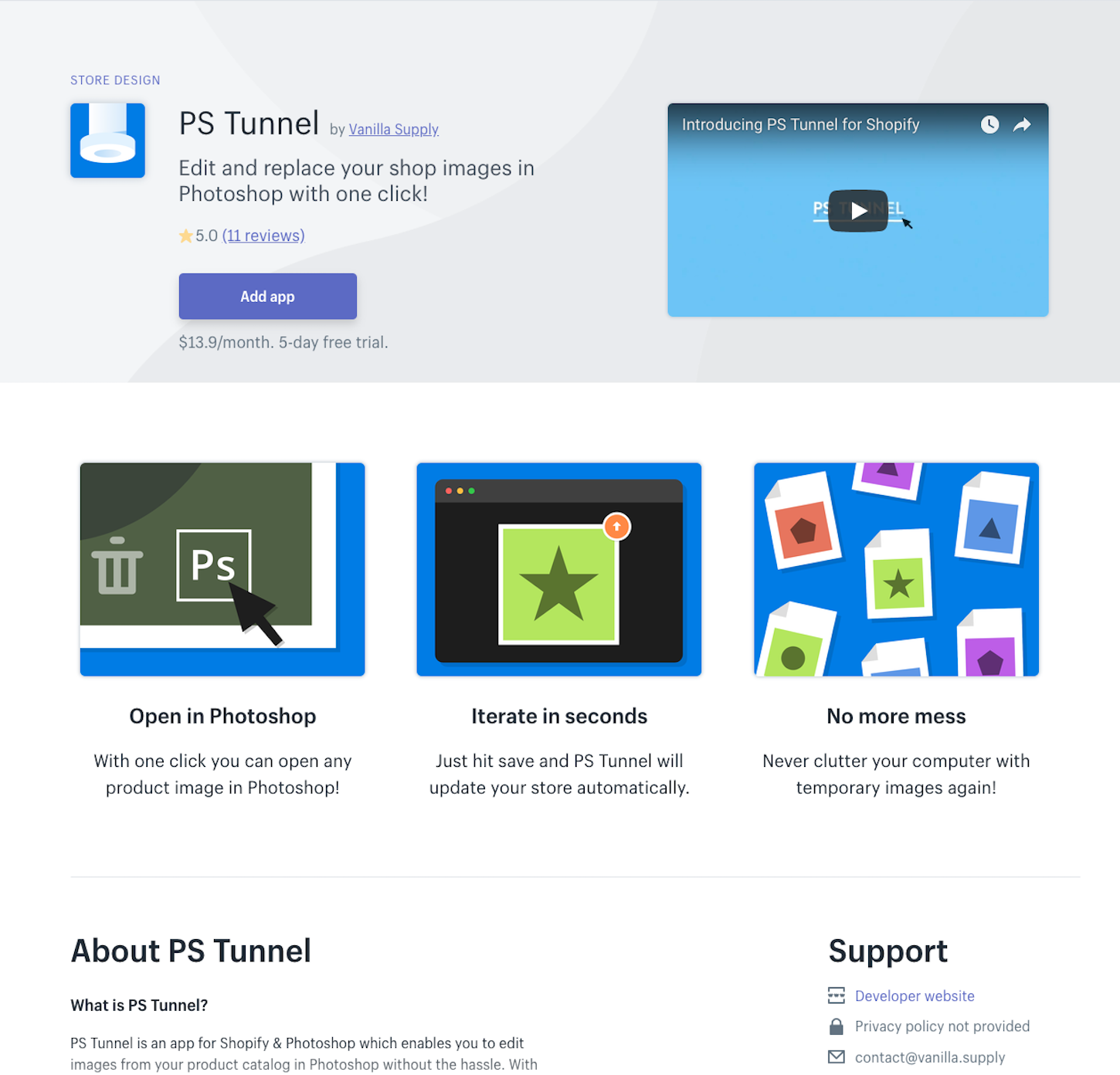
Impegnatevi per soddisfare requisiti e criteri di successo
Una volta che avrete completato l’app e l’avrete inviata all’App Store di Shopify, questa verrà esaminata. Durante il periodo di revisione, uno dei nostri Apps Onboarding Specialist testerà e controllerà accuratamente l’app, assicurandosi che offra un’esperienza eccezionale ai commercianti e che tutto sia a posto per consentirvi di avere successo nell’App Store di Shopify.
Per rendere questo processo più semplice e veloce, assicuratevi di aver seguito punto per punto la checklist dei requisiti delle app. Inoltre, se cercate delle risorse per testare la vostra app prima dell’invio, trovate alcuni ottimi strumenti nell'Elenco di risorse essenziali per gli sviluppatori di app di Shopify.
Non sottolineerò mai abbastanza quanto sia importante leggere attentamente la checklist dei requisiti. A volte vengono presentate delle app che non soddisfano i requisiti e in questo caso vengono subito rifiutate.
È meglio soffermarvi con attenzione sui requisiti, piuttosto che leggerli con superficialità e affrettarvi a inviare l’app. Otterreste solo la sospensione della revisione per mancanza dei requisiti, con un ritardo che alla fine si ripercuoterebbe sui tempi per essere inseriti nell'App Store di Shopify.
Come affrontare nel modo giusto il processo di revisione
Vogliamo che siate in grado di andare lontano con la vostra app. Sicuramente sarete impazienti di essere inseriti nell’App Store; ma dedicatevi a risolvere tutte le problematiche indicate nel feedback dell'Apps Onboarding Team e il vostro tempo sarà ripagato. Potete controllare qui tutti i dettagli del processo di app onboarding; e, come menzionato in precedenza, è importante che risolviate le questioni poste da tutti i feedback ricevuti.
Il processo di revisione e lo scambio di feedback possono sembrare eccessivamente rigorosi; in realtà, nel darvi il nostro feedback vogliamo essere il più chiari possibile e fornirvi le migliori spiegazioni ed esempi per aiutarvi ad apportare le modifiche richieste.
Esempio di richiesta modifiche
Di seguito, ecco un esempio di feedback che potreste ricevere da un membro del nostro team durante il processo di revisione.

Buongiorno Jonathan,
Felice di vederti di nuovo all’opera! Anche noi siamo al lavoro qui a Shopify.
Entriamo subito nel dettaglio. Ho alcuni punti qui sotto che dobbiamo affrontare:
- I video sono ottimi per la descrizione dell’app, ma gli screenshot sono più adatti alla sezione FAQ/Assistenza dell'app che alla pagina di vendita. Ti invito a rimuovere il video dalla pagina, considerando di aggiungere di un breve video promozionale (senza screencasting) che riepiloghi le funzionalità dell’app e permetta al commerciante di conoscere un po' i problemi che risolvi e la tua azienda.
- Gli screenshot della descrizione vanno sistemati. Sembrano scattati da una finestra del browser molto grande e non risultano visibili in modo nitido; questo soprattutto se l'utente guarda la descrizione dell'app da una finestra del browser piccola. Ad esempio puoi provare Crush.pics, un'app che ottimizza le screenshot.
- Uno dei principali problemi è la funzionalità di modifica in blocco. Quando tutti i clienti sono elencati in blocco, non c'è modo di aggiungere un tag a tutti in una sola volta. Occorre fare il copia e incolla in ogni tag field, quindi aggiungere il tag. QUI trovi uno screencast del bulk editor interno dei clienti Shopify e come applicarlo contemporaneamente a tutti i clienti selezionati.
Grazie
Phil Kowalczyk | Shopify Apps Team
Come potete vedere, elenchiamo in modo chiaro le singole questioni da risolvere; e forniamo esempi di best practice e screencast quando è possibile. Questo per aiutarvi a capire perché le modifiche sono necessarie e qual è il modo migliore per apportarle.
Inoltre, per sbloccare prima le situazioni, apprezziamo delle risposte dettagliate anche da parte vostra.
Esempio di richiesta modifiche e risposta dello sviluppatore
Ecco un esempio dove uno sviluppatore descrive come ha apportato la correzione richiesta. Con questo livello di approfondimento, possiamo meglio individuare i problemi specifici se continuano a emergere.
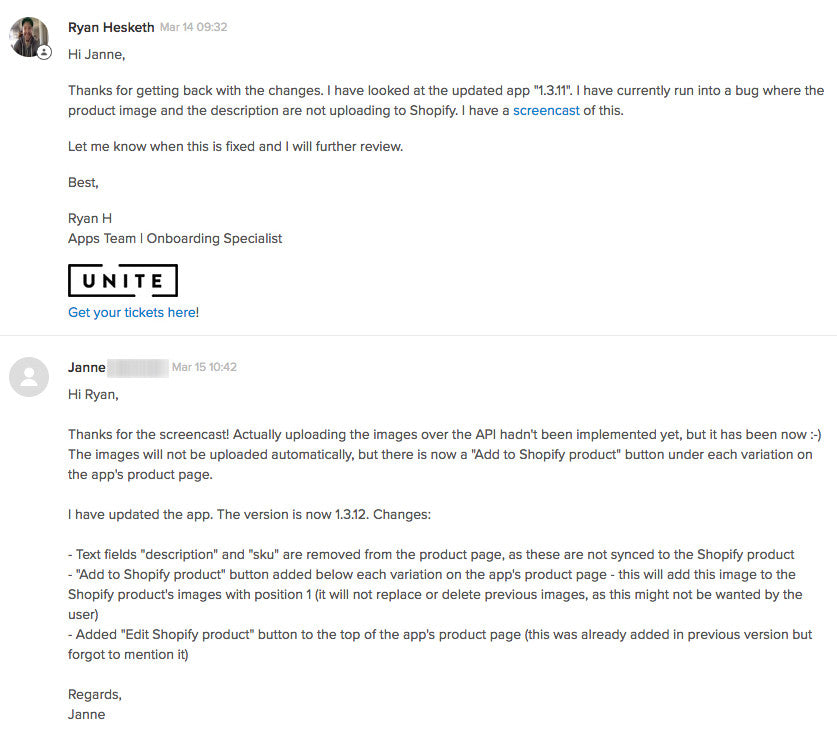
Ciao Janne,
Grazie per la risposta in merito alle modifiche richieste. Ho guardato l'app aggiornata “1.3.11”. Al momento ho riscontrato un bug: l’immagine di prodotto e la descrizione non vengono caricati su Shopify. Ho uno screenshot del problema.
Fammi sapere quando risolvi e controllerò di nuovo.
Distinti saluti,
Ryan H
Apps Team | Onboarding Specialist
Ciao Ryan,
Grazie per lo screencast! In realtà il caricamento delle immagini tramite l’API non era stato ancora implementato, ma ora lo è. Le immagini non vengono caricate automaticamente, ma c’è il pulsante “Aggiungi a prodotto Shopify” sotto ogni variante nella pagina di prodotto dell’app.
Ho aggiornato l’app. La versione è ora 1.3.12. I cambiamenti:
- Campi di testo “descrizione” e “sku” rimossi dalla pagina di prodotto, poiché non sincronizzati con il prodotto Shopify.
- Pulsante “Aggiungi a prodotto Shopify” aggiunto sotto ogni variante nella pagina di prodotto dell’app; questo aggiungerà l’immagine alle immagini di prodotto Shopify, con posizione 1 (non sostituirà né eliminerà le immagini precedenti, poiché questa azione potrebbe non essere desiderata dall’utente).
- Aggiunto il pulsante “Modifica prodotto Shopify” nella parte superiore della pagina di prodotto dell’app (questo era stato già aggiunto nella versione precedente, ma avevo dimenticato di menzionarlo).
Saluti,
Janne
Errori comuni
Inoltre, fate attenzione a evitare alcuni degli errori più comuni che portano al rifiuto dell'app:
- Mancata autenticazione dell’app con OAuth quando il commerciante clicca su “Aggiungi app” dall’elenco di app.
- Mancato utilizzo dell'API di fatturazione per gestire gli addebiti dell'app.
- Assenza di una descrizione completa per l’App Store di Shopify.
- Omissione di test accurati per verificare l'assenza di errori e bug prima dell’invio.
- Difetti di progettazione dell'interfaccia utente e scarsa chiarezza nell'onboarding del merchant.
Cosa significa essere inseriti nell'App Store di Shopify

Congratulazioni! Avete dimostrato che la vostra app è all'altezza degli standard qualitativi dell'App Store di Shopify. Ora finalmente i merchant potranno iniziare a utilizzare la vostra app.
Avete delle domande sull'inserimento della vostra app nell'App Store di Shopify? Scrivetele nei commenti qui sotto.
Articolo originale di Philip Kowalczyk, tradotto da Maria Teresa Cantafora.
Continua a leggere
- Freelance marketing- 10 strategie per promuovere una piccola attività
- Come usare i profili cliente per ottimizzare il tasso di conversione
- Come sviluppare una strategia di paid media incentrata sul pubblico
- Come creare un'app Shopify in una settimana
- Come creare un ecommerce in 7 giorni- ne parliamo con Qbrico, Shopify Education Partner in Italia
- L’assistenza per i Partner Shopify
- Programma di Affiliazione Shopify- cos'è e come iscriversi
- Perché creare app per risolvere i problemi dei commercianti
- Ebook gratuito] Trovare i clienti- come creare una solida base
- Vendere Shopify- come parlare di Shopify ai merchant italiani





